双系统怎么删除一个-小白系统教程
来源:Win7旗舰版
时间:2023-04-12 13:50:13 421浏览 收藏
在IT行业这个发展更新速度很快的行业,只有不停止的学习,才不会被行业所淘汰。如果你是文章学习者,那么本文《双系统怎么删除一个-小白系统教程》就很适合你!本篇内容主要包括双系统怎么删除一个-小白系统教程,希望对大家的知识积累有所帮助,助力实战开发!
很多用户因为工作需要都会在自己的电脑上安装双系统进行使用,使用久了不需要却不知道该如何进行删除,那么电脑双系统怎么删除其中一个呢,下面小编就把双系统删除一个的教程带给大家。
双系统怎么删除一个
1、首先我们按下【win】+【r】打开运行页面。
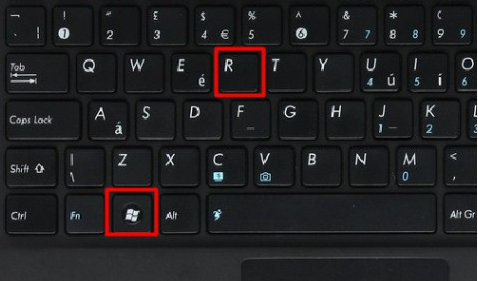
2、我们在进入到运行窗口当中输入【msconfig】,点击【确定】。
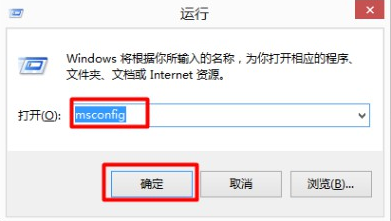
3、此时点击【引导】,进入到设置开机的启动页面。
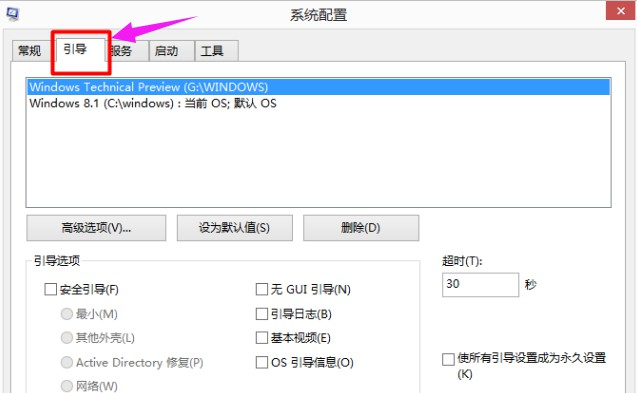
4、我们就将win10操作系统开机引导进行删除,选择win10操作系统后我们点击右侧【删除】即可。
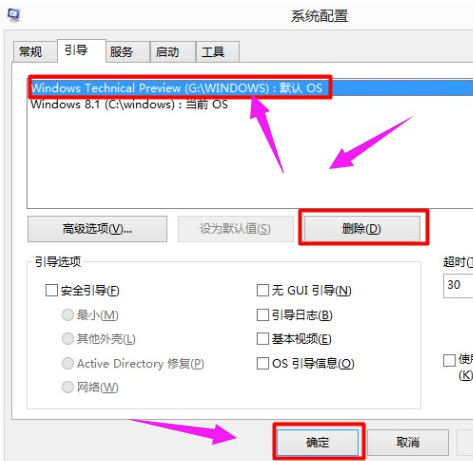
5、还需要格式化win10系统所在的系统盘,这里使用的是G盘,那么我们点击G盘后,选择【格式化】。
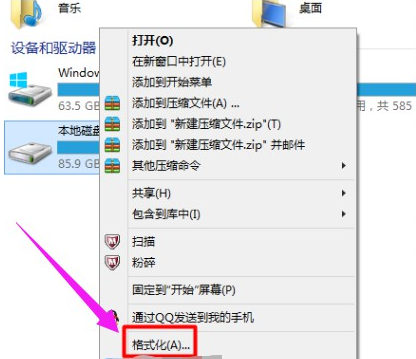
6、最后只需在弹出的窗口中,选择【开始】,当系统盘格式完成后,删除win10系统的操作就结束啦。
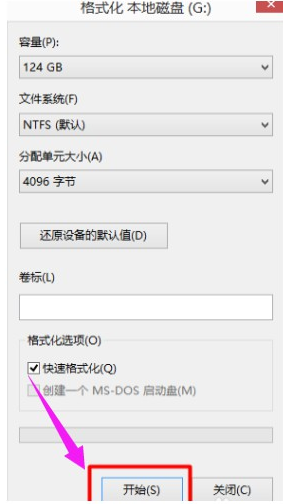
这就是双系统怎么删除一个的步骤所在,当我们需要进行双系统的删除操作时,可以使用该方法进行操作。
本篇关于《双系统怎么删除一个-小白系统教程》的介绍就到此结束啦,但是学无止境,想要了解学习更多关于文章的相关知识,请关注golang学习网公众号!
声明:本文转载于:Win7旗舰版 如有侵犯,请联系study_golang@163.com删除
相关阅读
更多>
-
501 收藏
-
501 收藏
-
501 收藏
-
501 收藏
-
501 收藏
最新阅读
更多>
-
400 收藏
-
378 收藏
-
460 收藏
-
366 收藏
-
175 收藏
-
121 收藏
-
338 收藏
-
454 收藏
-
449 收藏
-
291 收藏
-
314 收藏
-
447 收藏
课程推荐
更多>
-

- 前端进阶之JavaScript设计模式
- 设计模式是开发人员在软件开发过程中面临一般问题时的解决方案,代表了最佳的实践。本课程的主打内容包括JS常见设计模式以及具体应用场景,打造一站式知识长龙服务,适合有JS基础的同学学习。
- 立即学习 543次学习
-

- GO语言核心编程课程
- 本课程采用真实案例,全面具体可落地,从理论到实践,一步一步将GO核心编程技术、编程思想、底层实现融会贯通,使学习者贴近时代脉搏,做IT互联网时代的弄潮儿。
- 立即学习 516次学习
-

- 简单聊聊mysql8与网络通信
- 如有问题加微信:Le-studyg;在课程中,我们将首先介绍MySQL8的新特性,包括性能优化、安全增强、新数据类型等,帮助学生快速熟悉MySQL8的最新功能。接着,我们将深入解析MySQL的网络通信机制,包括协议、连接管理、数据传输等,让
- 立即学习 500次学习
-

- JavaScript正则表达式基础与实战
- 在任何一门编程语言中,正则表达式,都是一项重要的知识,它提供了高效的字符串匹配与捕获机制,可以极大的简化程序设计。
- 立即学习 487次学习
-

- 从零制作响应式网站—Grid布局
- 本系列教程将展示从零制作一个假想的网络科技公司官网,分为导航,轮播,关于我们,成功案例,服务流程,团队介绍,数据部分,公司动态,底部信息等内容区块。网站整体采用CSSGrid布局,支持响应式,有流畅过渡和展现动画。
- 立即学习 485次学习
